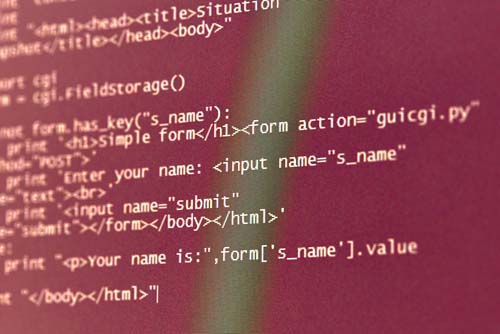linux开机自启动文件

Linux开机自启动文件

在Linux系统中,可以通过配置开机自启动文件来实现在系统启动时自动运行某个程序或脚本。这样可以方便地管理和控制系统启动时需要运行的任务。下面将详细介绍Linux开机自启动文件的相关内容。
1. 开机自启动文件的位置和命名规则
在Linux系统中,开机自启动文件一般存放在特定的目录下,具体位置和命名规则可能会有所不同,取决于所使用的Linux发行版和系统版本。
在大多数基于Systemd的Linux发行版中,开机自启动文件通常存放在/etc/systemd/system/目录下,以.service作为文件扩展名。例如,一个名为myapp.service的开机自启动文件可以放置在/etc/systemd/system/目录下。
而在一些使用SysVinit或Upstart的Linux发行版中,开机自启动文件可能存放在/etc/init.d/目录下,以及/etc/rc.d/目录下的不同级别的子目录中。这些文件通常没有特定的扩展名,而是以脚本文件的形式存在。
2. 编写开机自启动文件
无论使用Systemd、SysVinit还是Upstart,开机自启动文件的内容都需要按照一定的格式编写。
以Systemd为例,一个简单的开机自启动文件示例如下:
[Unit]
Description=My Application
After=network.target
[Service]
ExecStart=/path/to/myapp
Restart=always
[Install]
WantedBy=default.target
在这个示例中,[Unit]部分用于描述该服务的相关信息,如描述、依赖关系等。[Service]部分定义了服务的具体执行方式,包括启动命令、重启策略等。[Install]部分指定了服务的安装位置。
对于SysVinit和Upstart,开机自启动文件的格式和内容会有所不同,具体可以参考相应的文档或示例。
3. 配置开机自启动
在编写完开机自启动文件后,需要通过一些命令或工具来配置使其生效。
对于Systemd,可以使用以下命令来启用和启动开机自启动服务:
sudo systemctl enable myapp.service # 启用开机自启动
sudo systemctl start myapp.service # 启动服务
对于SysVinit,可以使用以下命令来启用和启动开机自启动服务:
sudo update-rc.d myapp defaults # 启用开机自启动
sudo service myapp start # 启动服务
对于Upstart,可以使用以下命令来启用和启动开机自启动服务:
sudo initctl enable myapp # 启用开机自启动
sudo service myapp start # 启动服务
请注意,具体的命令可能会因Linux发行版和系统版本的不同而有所差异,建议查阅相关文档或使用man命令来获取准确的命令和选项。
通过配置开机自启动文件,可以实现在Linux系统启动时自动运行某个程序或脚本。具体的位置、命名规则和配置方式可能会因Linux发行版和系统版本的不同而有所差异。在编写开机自启动文件时,需要按照特定的格式编写,并通过相应的命令或工具来配置使其生效。